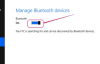Schließen Sie die Grafikkarte(n) über die erforderlichen Kabel an jeden Monitor an. Wenn Sie einen Laptop haben, schließen Sie das einzelne Kabel an Ihren externen Monitor an.
Klicken Sie mit der rechten Maustaste auf Ihren Desktop. Wählen Sie "Eigenschaften".
Klicken Sie auf die Registerkarte "Einstellungen" und wählen Sie dann "Identifizieren". Sie sehen nun eine "1" und eine "2" auf dem Bildschirm. Notieren Sie sich diese Identitäten.
Klicken und ziehen Sie die mit 1 und 2 gekennzeichneten Monitore, um festzulegen, wie Ihre Anzeige auf Ihren Monitoren erscheinen soll.
Schließen Sie die Grafikkarte(n) über die erforderlichen Kabel an jeden Monitor an. Wenn Sie einen Laptop haben, schließen Sie das einzelne Kabel an Ihren externen Monitor an.
Klicken Sie mit der rechten Maustaste auf den Desktop. Klicken Sie mit der linken Maustaste auf "Personalisieren".
Klicken Sie auf "Monitore identifizieren". Sie sehen nun eine "1" und eine "2" auf dem Bildschirm. Notieren Sie sich diese Identitäten.
Klicken und ziehen Sie die mit 1 und 2 gekennzeichneten Monitore, um festzulegen, wie Ihre Anzeige auf Ihren Monitoren erscheinen soll.
Schließen Sie die Grafikkarte(n) über die erforderlichen Kabel an jeden Monitor an. Wenn Sie einen Laptop haben, schließen Sie das einzelne Kabel an Ihren externen Monitor an.
Klicken Sie auf "Monitore identifizieren". Sie sehen nun eine "1" und eine "2" auf dem Bildschirm. Notieren Sie sich diese Identitäten.
Klicken und ziehen Sie die mit 1 und 2 gekennzeichneten Monitore, um festzulegen, wie Ihre Anzeige auf Ihren Monitoren erscheinen soll.
Klicken Sie unter der Überschrift "Mehrere Anzeigen" auf "Diese Anzeigen duplizieren" oder "Diese Anzeigen erweitern". Klicken Sie auf "Übernehmen" und dann auf "OK".
Wenn Sie Probleme beim Einrichten einer Anzeige mit mehreren Monitoren haben, aktualisieren Sie Ihren Treiber auf die neueste Version, indem Sie die Website Ihres Grafikkartenherstellers oder Windows Update besuchen. Sie können den standardmäßigen "Primärmonitor" ändern, indem Sie das Feld Anzeigeeigenschaften öffnen, auf "Einstellungen" klicken und dann auf den Monitor klicken, den Sie als Ihren Primärmonitor festlegen möchten. Aktivieren Sie das Kontrollkästchen neben "Dies ist mein Hauptmonitor" oder "Dieses Gerät als primären Monitor verwenden" und klicken Sie dann auf "Übernehmen". Ihr Monitor unterstützt möglicherweise VGA-, DVI-, HDMI- oder S-Kabelverbindungen. Wenn Sie sich bezüglich der Fähigkeiten Ihres Monitors oder Ihrer Grafikkartenanschlüsse nicht sicher sind, lesen Sie bitte die Support-Dokumentation Ihres Herstellers. Um Ihren Desktop auf den sekundären Bildschirm zu erweitern, wählen Sie den sekundären Monitor aus, während Sie sich im Feld Anzeigeeinstellungen befinden, und aktivieren Sie das Kontrollkästchen "Desktop auf diesen Monitor erweitern".